Kaikkien käyttämättömien lisäosien poistaminen on tehokasta useimmille käyttäjille
- Microsoft 365 sisältää joukon tärkeitä tuottavuustyökaluja, mutta se voi toimia huonommin tietokoneessasi eri syistä.
- Virustarkistus on suositeltavaa varotoimenpiteenä ennen muita tässä oppaassa korostettuja vianetsintävaiheita.

The Office 365 sviitti sisältää joitain eniten käytettyjä sovelluksia, kuten Word, Excel, PowerPoint ja Outlook. Parhaan hyödyn saaminen siitä ei kuitenkaan välttämättä aina ole mahdollista, koska muutamat käyttäjät voivat kokea Office 365:n hidasta suorituskykyä.
Vaikka syy ei välttämättä ole itse sovellus, on olemassa muutamia tapoja kiertää se, ja tässä oppaassa opastamme sinut jokaisen niistä läpi.
Miksi Office 365 toimii niin hitaasti?
- Vähän muistia tai tallennustilaa – Paketin sovellukset käyttävät monia tietokoneresursseja ja voivat aiheuttaa virheitä, jos laitteellasi ei ole riittävästi tilaa.
- Useita lisäosia asennettu – Office 365 -sovelluksissa voi olla lisäosia, mikä tekee asennuksesta raskaampaa ja resursseja vaativampaa.
- Hidas Internet-yhteys – Sovellukset ovat pilvipohjaisia ja vaativat Internet-yhteyden. Jos käytät a hidas internetyhteys, se voi hidastaa Office 365:n suorituskykyä.
- Virheellinen Office 365 asennus – Office 365:n asennuksessa saattaa olla ongelma, jonka vuoksi se toimii hitaasti.
Kuinka voin korjata Office 365:n hitaan suorituskyvyn?
Ennen kuin teet suuria korjauksia, kokeile seuraavia kiertotapoja:
- Sulje käyttämättömät sovellukset, koska useat avoimet sovellukset voivat aiheuttaa enemmän stressiä tietokoneellesi ja heikentää suorituskykyä.
- Päivitä ajurit, koska vanhentuneet ohjaimet johtuvat usein tietokoneen huonosta suorituskyvystä.
- Voit myös harkita Office 365:n uudelleenasentaminen, koska se voi säästää lisävianmäärityksen vaivaa.
- Vaihda Internet-palveluntarjoajaasi tai muodosta yhteys kiinteään verkkoon varmistaaksesi, että huono internet ei aiheuta hidasta toimintaa.
Esiratkaisujen jälkeen voit jatkaa tarkempiin korjauksiin alla:
1. Poista käyttämättömät lisäosat käytöstä
- Käynnistä Microsoft 365 (Office) ja avaa sovellus, jonka lisäosat haluat poistaa käytöstä.
- Klikkaa Tiedosto.

- Valitse vasemmasta ruudusta Vaihtoehdot.
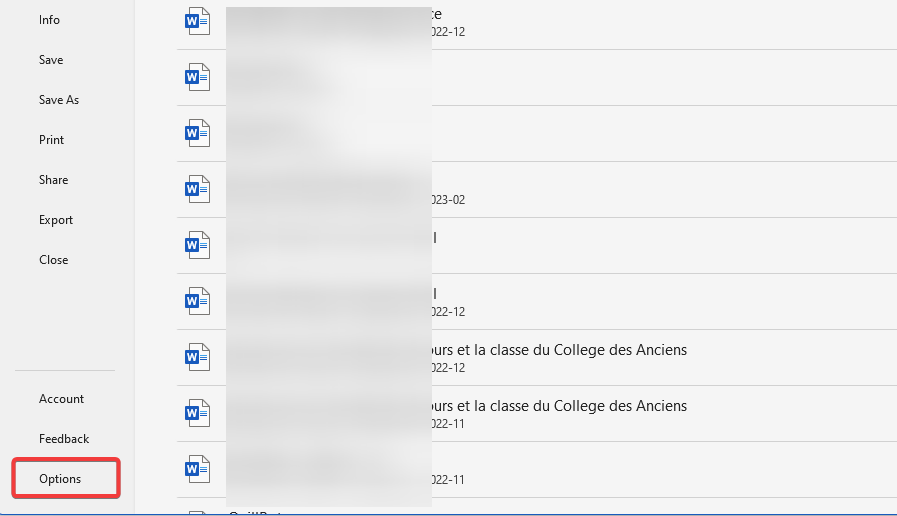
- Klikkaa lisäosat alla Hallitse, valitse COM-apuohjelmatja napsauta sitten Mennä -painiketta.
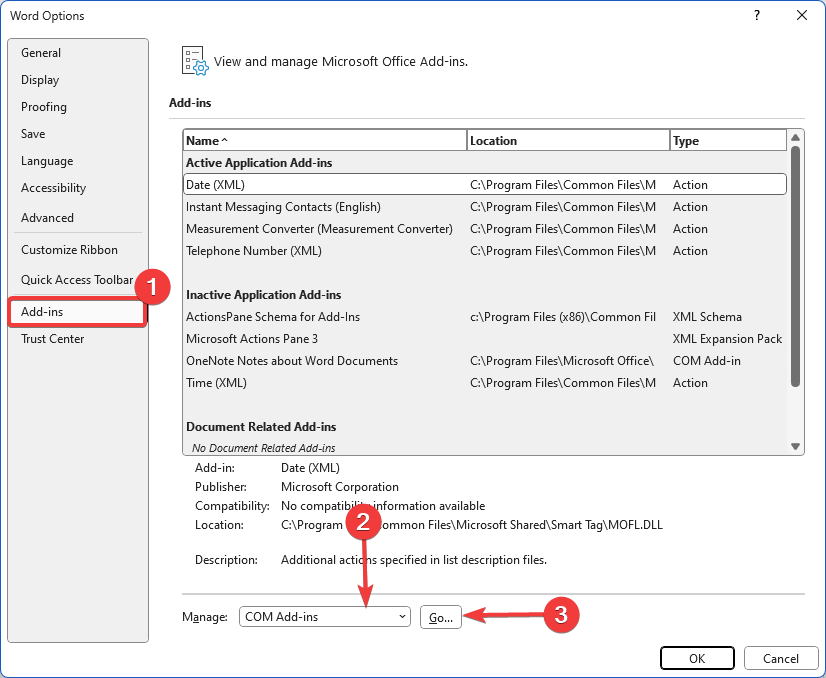
- Napsauta mitä tahansa käyttämätöntä lisäosaa ja napsauta Poista -painiketta.
- paina Windows avain, tyyppi puhdasja valitse Levyn puhdistus työkalu.
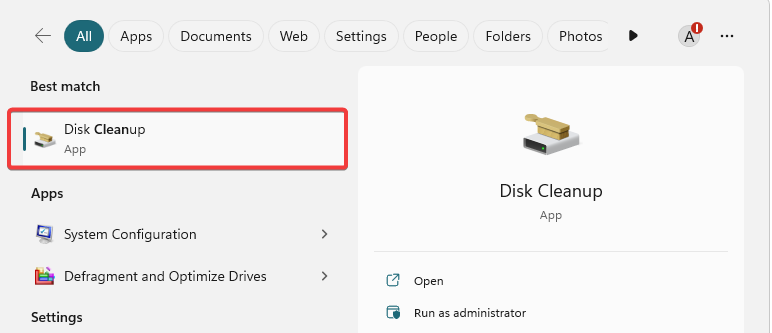
- Valitse asema, jossa on Office 365 -asennus ja napsauta OK.

- Valitse niin monta poistettavaa luokkaa kuin haluat ja paina OK.
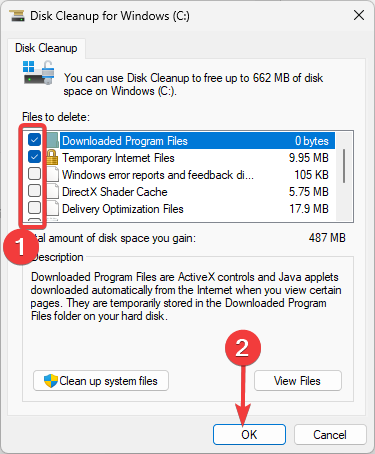
- Vahvista valintasi ja tarkista niiden poistamisen jälkeen, että se korjaa Office 365:n hitaan suorituskyvyn.
- OBS änkyttää tallennuksen aikana? 3 tapaa korjata se nopeasti
- 0x80090302 iTunes-virhe: kuinka korjata se
- Ajonaikainen virhe 62: Syötä tiedoston viimeinen loppu [Korjaa]
3. Eheytä kiintolevysi
- Paina sitä Windows avain, tyyppi eheyttää ja napsauta Eheytä ja optimoi asemat vaihtoehto.

- Valitse asema, jonka haluat eheyttää, ja napsauta Analysoida -painiketta.

- Jos asema on pirstoutunut, napsauta Optimoida painiketta eheyttääksesi sen.

- Nyt voit tarkistaa, korjaako se Office 365:n hitaan suorituskyvyn.
Useimmat Office 365:n hidasta toimintaa aiheuttavat tekijät voivat olla ongelmia, jotka vaativat yleistä tietokoneen siivoamista. Sinun tulee myös suorittaa kattava virustarkistus, koska haittaohjelmat voivat usein vaikuttaa tietokoneohjelmien suorituskykyyn.
Voit myös käyttää Office 365:tä verkossa, jos sovellus toimii huonosti laitteellasi. Ja niin pitkälle kuin jaamme tässä oppaassa.
Kerro meille kommenttiosiossa, mitkä ratkaisut olivat sinulle tehokkaimpia.
![Sinun on kirjauduttava sisään tiliin liittyvällä [Excel-korjaus]](/f/12639a3b3266af68a59d97956b2a7e66.png?width=300&height=460)
